苹果手机怎么取消阻止陌生号码来电 怎样在苹果手机上阻止陌生来电
苹果手机作为一款受欢迎的智能手机品牌,为用户提供了丰富的功能和便利的操作体验,随之而来的陌生号码来电却常常让人感到困扰。在日常生活中,我们可能会接到各种各样的陌生号码来电,有些甚至是骚扰电话或诈骗电话。为了避免这些不必要的打扰,我们可以通过简单的设置,在苹果手机上轻松地取消或者阻止陌生号码的来电。接下来我们就来看看具体的操作步骤。
怎样在苹果手机上阻止陌生来电
步骤如下:
1.我们点击手机上的“设置”图标,进入设置。

2.在设置里面找到“勿扰模式”进入。
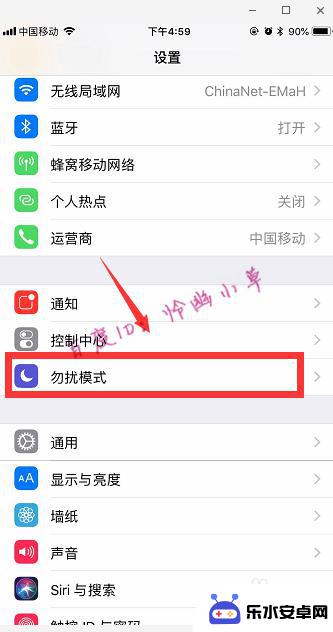
3.点亮“勿扰模式”,选择“允许以下来电”。
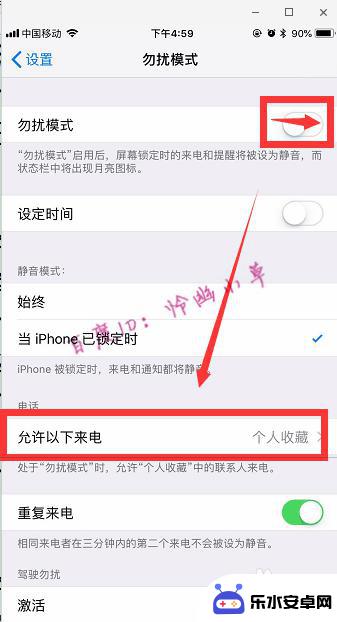
4.将允许来电设置为“所有联系人”,这样除了手机通讯录里的人能打进来。其他的陌生来电都是静音的,对方会直接收到无法接通的提示。
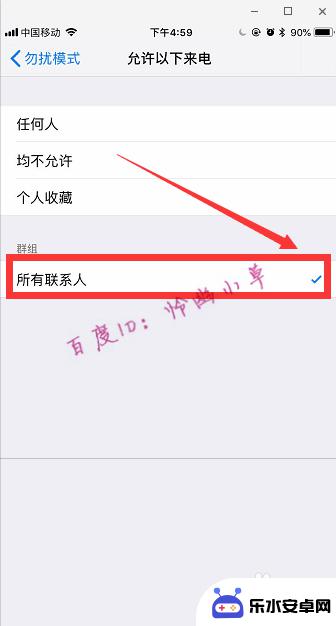
5.我们回到勿扰模式,选择“始终”。
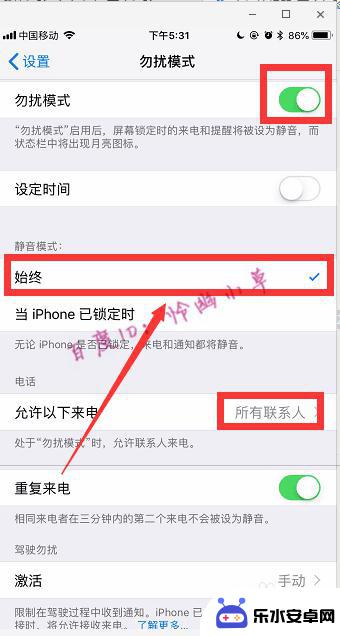
6.这样设置后,陌生来电打不进来。但还会有提示有未接来电,如果想彻底屏蔽某个电话,可以点击未接来电,选择右边一个小圈圈内有i字的图标,如图。
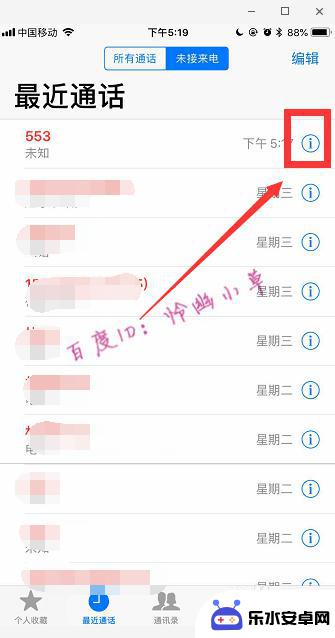
7.我们点击选择“阻止此来电号码”即可,这样来电就不会再有提示。对方收到的语音提示是“正在通话中”。
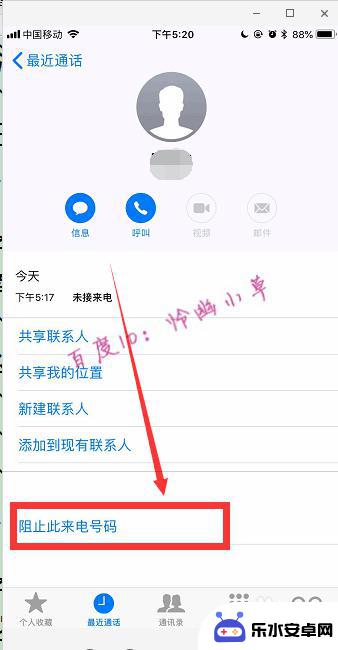
以上就是苹果手机怎么取消阻止陌生号码来电的全部内容,如果有遇到这种情况,那么你就可以根据小编的操作来进行解决,非常的简单快速,一步到位。
相关教程
-
 华为手机如何防止陌生电话 华为手机如何屏蔽陌生人信息
华为手机如何防止陌生电话 华为手机如何屏蔽陌生人信息在日常生活中,我们经常会收到一些陌生电话,有时候这些电话会给我们带来麻烦和困扰,针对这一问题,华为手机提供了一些实用的功能,帮助用户有效地防止陌生电话的骚扰。通过设置拦截规则和...
2024-09-27 12:25
-
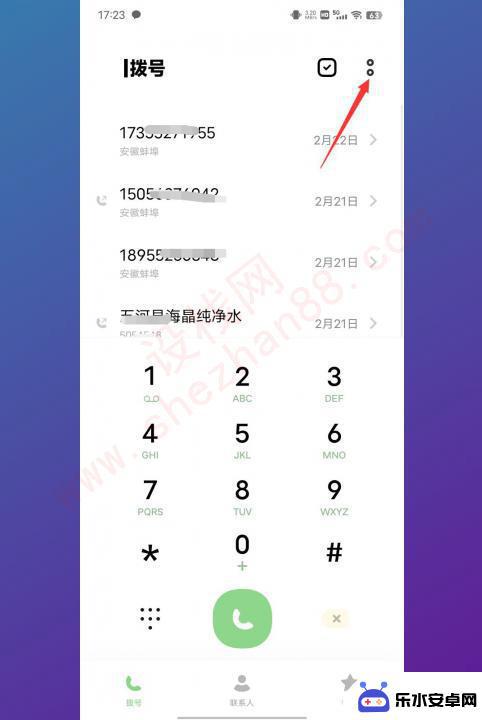 vivo陌生号码打不进来怎么设置 如何设置vivo手机不接收陌生电话
vivo陌生号码打不进来怎么设置 如何设置vivo手机不接收陌生电话随着社会的发展,我们的手机已经成为了必不可少的通讯工具,随之而来的是陌生号码的骚扰电话也越来越多。对于vivo手机用户来说,面对这些陌生号码的骚扰电话可能会感到困扰,那么如何设...
2024-01-04 17:35
-
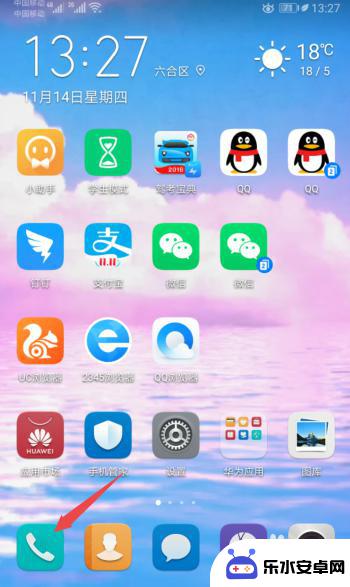 手机自动拨号怎么修复 如何阻止手机自动拨打电话
手机自动拨号怎么修复 如何阻止手机自动拨打电话手机自动拨号是一种常见的问题,许多人都曾经遇到过,当手机自动拨打电话时,不仅浪费通话时间,还可能造成不必要的麻烦。为了避免这种情况发生,我们可以采取一些方法来修复和阻止手机自动...
2024-10-04 14:34
-
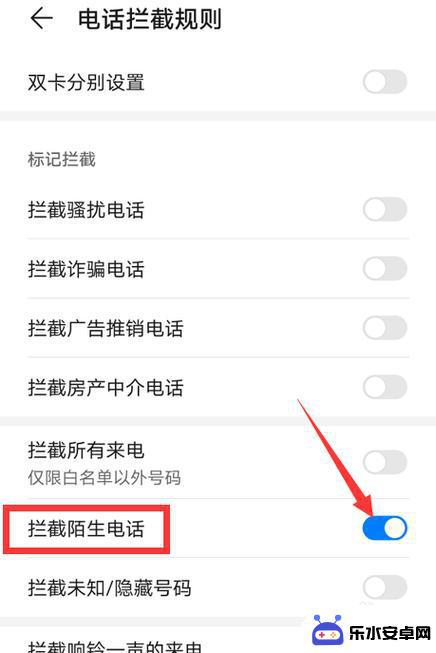 华为手机如何拦截陌生电话 华为手机拦截骚扰电话的完整教程
华为手机如何拦截陌生电话 华为手机拦截骚扰电话的完整教程随着移动通信技术的发展,手机成为了我们日常生活中不可或缺的工具之一,随之而来的问题是,我们也面临着来自陌生电话的骚扰。针对这一问题,华为手机推出了一项拦截陌生电话的功能,为用户...
2024-01-05 10:29
-
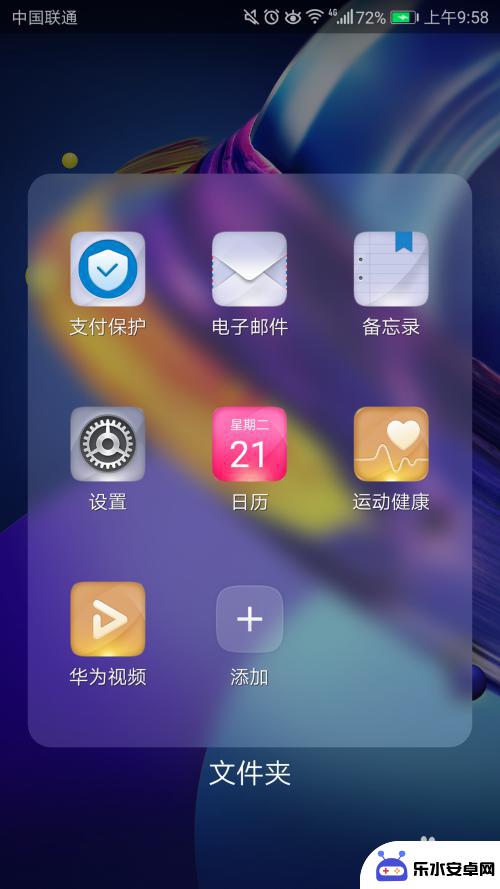 手机的电话屏蔽所有人 怎样设置手机拦截所有来电
手机的电话屏蔽所有人 怎样设置手机拦截所有来电随着手机的普及和通信技术的发展,手机已经成为人们生活中必不可少的工具之一,随之而来的是让人烦恼的电话骚扰问题。有时候我们可能会收到一些来自陌生号码的骚扰电话,不仅浪费时间,还影...
2024-01-20 09:43
-
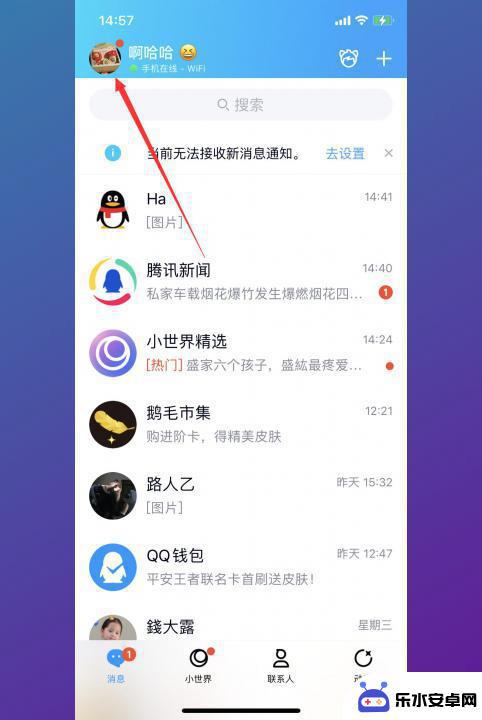 qq怎么在陌生手机上不用验证码登录 QQ在陌生手机上不用验证的方法
qq怎么在陌生手机上不用验证码登录 QQ在陌生手机上不用验证的方法在现如今的数字时代,QQ已成为人们日常生活中不可或缺的社交工具之一,当我们在陌生手机上登录QQ时,常常会遇到验证码的验证过程,这给我们带来了一些不便。有没有什么方法可以绕过这个...
2024-01-05 17:32
-
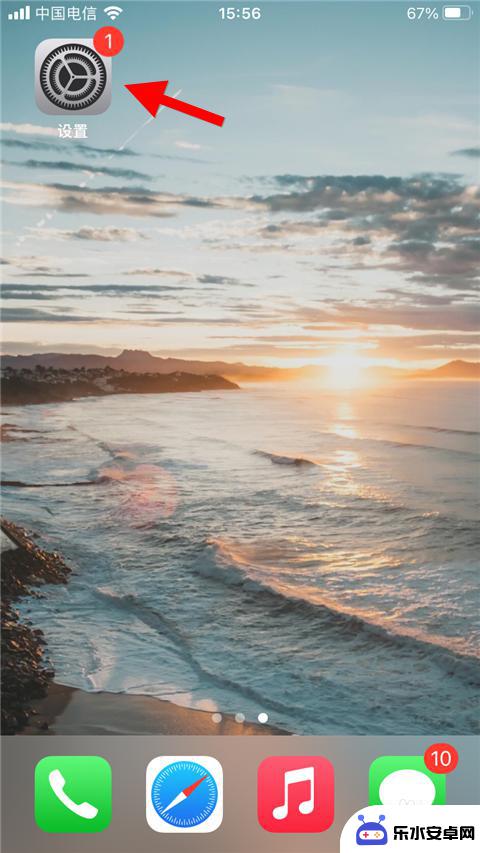 苹果手机怎么看被拦截的信息 苹果手机怎么屏蔽电话和短信
苹果手机怎么看被拦截的信息 苹果手机怎么屏蔽电话和短信苹果手机作为一款智能手机,除了具备强大的功能和性能外,还拥有一些实用的功能来保护用户的隐私和安全,其中苹果手机可以帮助用户屏蔽电话和短信,以阻止骚扰电话和垃圾短信的接收。通过设...
2024-03-26 08:31
-
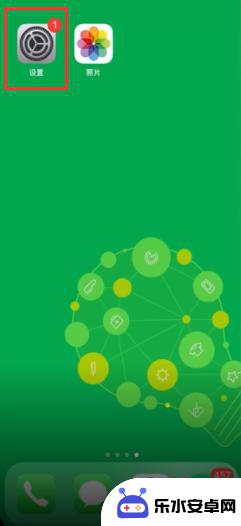 苹果手机虚拟号码打不进来 苹果手机怎么解除陌生号码拨打限制
苹果手机虚拟号码打不进来 苹果手机怎么解除陌生号码拨打限制苹果手机作为一款广受欢迎的智能手机,拥有众多令人称道的功能和特点,近日有用户反映称苹果手机存在虚拟号码打不进来的问题,以及陌生号码拨打限制的困扰。对于这些问题,许多用户不禁想知...
2024-02-04 08:30
-
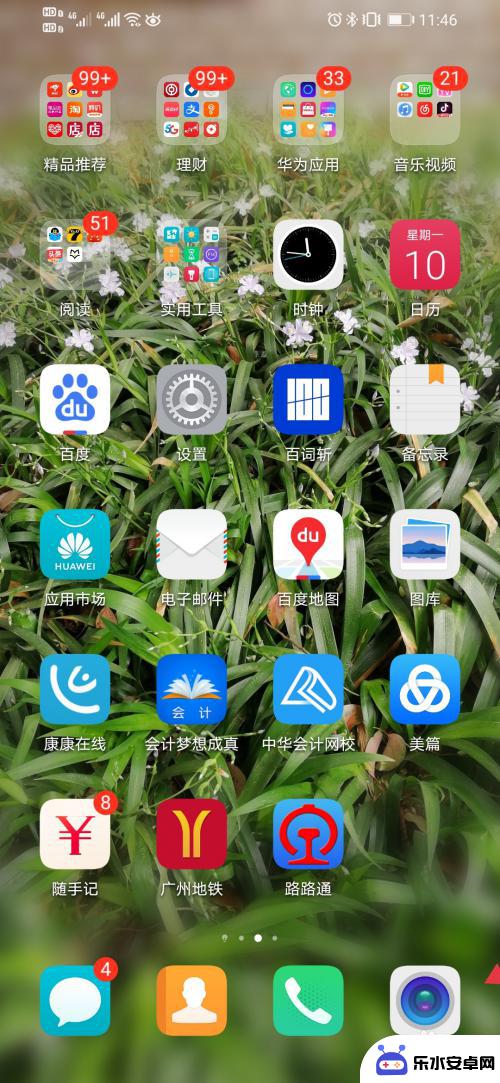 怎么关掉手机来电录音通话 怎样在手机上停止通话自动录音
怎么关掉手机来电录音通话 怎样在手机上停止通话自动录音在日常生活中,我们经常会遇到一些需要保护隐私的情况,比如接听电话时不希望被自动录音,在手机上停止通话自动录音可以通过简单的操作来实现。一种常见的方法是在手机设置中关闭来电录音功...
2024-11-20 15:20
-
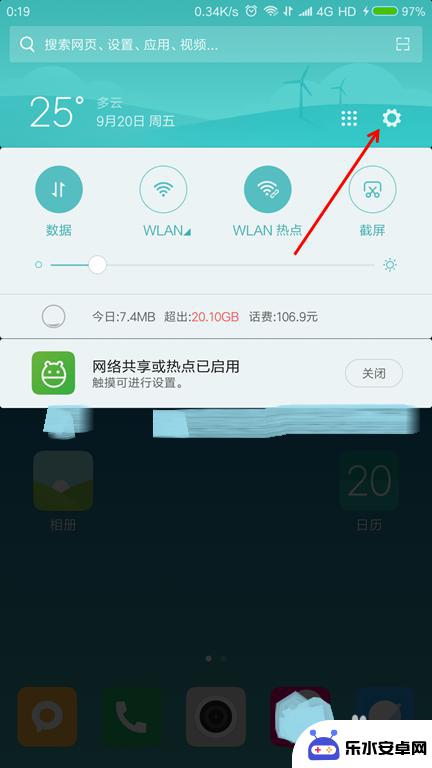 手机主屏老弹出广告怎么消除 怎样阻止手机桌面广告出现
手机主屏老弹出广告怎么消除 怎样阻止手机桌面广告出现手机已经成为我们生活中不可或缺的一部分,随之而来的是手机主屏老弹出广告的问题,每当我们解锁手机屏幕或打开应用程序,广告就会不请自来地出现,打扰我们的正常使用体验。这些广告不仅让...
2024-02-09 11:16
热门教程
MORE+热门软件
MORE+-
 智能AI写作最新版免费版
智能AI写作最新版免费版
29.57MB
-
 扑飞漫画3.5.7官方版
扑飞漫画3.5.7官方版
18.34MB
-
 筝之道新版
筝之道新版
39.59MB
-
 看猫app
看猫app
56.32M
-
 优众省钱官方版
优众省钱官方版
27.63MB
-
 豆友街惠app最新版本
豆友街惠app最新版本
136.09MB
-
 派旺智能软件安卓版
派旺智能软件安卓版
47.69M
-
 黑罐头素材网手机版
黑罐头素材网手机版
56.99M
-
 拾缘最新版本
拾缘最新版本
8.76M
-
 沐风跑步打卡2024年新版本
沐风跑步打卡2024年新版本
19MB